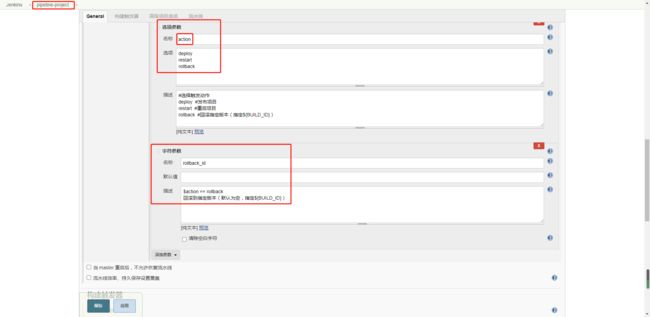Jenkins+Springboot+gitlab+maven+jdk+docker
目录
- 安装、运行jenkins
https://www.jianshu.com/p/42e2771dcc94 - 编写Jenkinsfile,Dockerfile,Deploy.sh
- 创建jenkins流水线工程
多模块maven项目结构大概如下:
cfw-project #父工程
-canfu-eureka #子工程(1)
-canfu-provider #子工程(2)
-canfu-supplier #子工程(n)
-src
-pom.xml
-pom.xml
-Dockerfile_config #存放各子工程Dockerfile
-Deploy.sh #远程部署脚本
1、编写Jenkinsfile,Dockerfile,Deploy.sh
编写声明式Jenkinsfile
- 步骤大概为:(1)打印变量信息;(2)从源码库拉取对应分支代码到"${WORKSPACE}";(3)maven编译、打包;(4)将jar包构建成docker镜像;(5)触发部署脚本(Deploy.sh )实施远程部署/重启/回滚;(6)清理工作目录
pipeline {
agent any
environment {
registryUrl= "192.168.1.110:5000" //搭建docker私有仓库(Harbor)或者 用DockerHub 又或者用云平台的“容器镜像服务”
registry_user= "xxx"
registry_pass= "xxx"
}
options {
timestamps() //设置在项目打印日志时带上对应时间
disableConcurrentBuilds() //不允许同时执行流水线,被用来防止同时访问共享资源等
timeout(time: 5, unit: 'MINUTES') // 设置流水线运行超过n分钟,Jenkins将中止流水线
buildDiscarder(logRotator(numToKeepStr: '20')) // 表示保留n次构建历史
}
//gitlab webhook触发器
//聚合项目,代码发生以下动作后,所有子项目将被触发构建,可选择使用(前提需要gitlab配置 webhook)
//triggers{ //方法一,为All时
// gitlab( triggerOnPush: true, //代码有push动作就会触发job
// triggerOnMergeRequest: true, //代码有merge动作就会触发job
// branchFilterType: "All") //为All时(只有符合条件的分支才会触发构建 “All/NameBasedFilter/RegexBasedFilter”)
//}
//triggers{ //方法二,为branchFilterType时
// gitlab( triggerOnPush: true,
// triggerOnMergeRequest: true,
// branchFilterType: "branchFilterType", //为branchFilterType时
// includeBranchesSpec: "dev") //基于branchFilterType值,输入期望包括的分支的规则
//}
stages{
stage('Print Message') { //打印信息
steps {
echo '打印信息'
echo "Project_Pipeline_name: ${JOB_NAME}"
echo "Project_module_name: ${PROJECT_NAME}"
echo "workspace: ${WORKSPACE}"
echo "branch: ${Branch_name}" //gitlab分支名
echo "build_id: ${BUILD_ID}"
echo "target_action: ${action}"
echo "registryUrl: ${registryUrl}"
echo "image_repository: ${registryUrl}/${Project_name}"
}
}
//此步骤在调试Jenkinsfile时可以注释以便了解目录结构
stage('Delete Workspace') { //清理工作目录
steps {
echo "清理工作目录: ${WORKSPACE}"
deleteDir() //表示删除当前目录(${WORKSPACE})下内容,通常用在构建完毕之后清空工作空间
}
}
stage ('Checkout'){ //拉取代码
steps{
echo '拉取代码'
script {
if ( action == 'deploy' ) { //判断当action == 'deploy' 时,才执行此stage
checkout([$class: 'GitSCM', branches: [[name: '${Branch_name}']], doGenerateSubmoduleConfigurations: false, extensions: [], submoduleCfg: [],
userRemoteConfigs: [[credentialsId: '7ff3778d-124f-40b1-a5e6-05d600a7e59e', //gitlab登录令牌,如何设置自行搜索方法
url: 'http://192.168.1.110/java/pipeline-project.git']]]) //gitlab项目clone地址
}
}
}
}
stage('Packaging project') { //mvn打包
steps {
echo 'mvn打包子项目'
script {
if ( action == 'deploy' ) {
sh 'source /etc/profile && mvn clean package -pl ${Project_name} -am -amd -P${Branch_name} -Dmaven.test.skip=true'
//“-pl”指定子项目名称 ; “-P”指定使用哪个环节的配置文件(-Ptest即表示使用文件application-test.yml配置文件打包)
}
}
}
}
stage('Build & Push Image to Harbor') { //构建,推送镜像
steps {
echo '构建,推送镜像到docker镜像仓库'
dir ('./') { //指定工作目录(默认为${WORKSPACE})
script {
if ( action == 'deploy' ) {
//方法一:
//sh 'docker login --username=${registry_user} --password=${registry_pass} ${registryUrl}'
//sh 'cp ${Project_name}/target/*.jar ./'
//sh 'docker build -t ${registryUrl}/${Project_name}:${Branch_name}-${BUILD_ID} -f ./Dockerfile_config/${Project_name}/Dockerfile . '
//sh 'docker push ${registryUrl}/${Project_name}:${Branch_name}-${BUILD_ID}'
//方法二:
sh 'docker login --username=${registry_user} --password=${registry_pass} ${registryUrl}'
sh 'cp ${Project_name}/target/*.jar ./ '
def app = docker.build('${registryUrl}/${Project_name}:${Branch_name}-${BUILD_ID} -f ./Dockerfile_config/${Project_name}/Dockerfile')
app.push('${Branch_name}-${BUILD_ID}')
//sh 'docker rmi ${registryUrl}/${Project_name}:${Branch_name}-${BUILD_ID}'
}
}
}
}
}
stage('Deploy to the Target server') { //部署到目标服务器($action == deploy/restart/rollback)
steps {
echo '部署到目标服务器'
script {
timeout(time: 40, unit: 'SECONDS') { // 设置远程部署超过n秒,将终止该步骤
sh 'bash ./Deploy.sh ${Project_name} ${registryUrl}/${Project_name}:${Branch_name} ${Branch_name} ${action} ${BUILD_ID} ${rollback_id}' //${1,2,3,4,5,6}
}
}
}
}
}
编写各子项目Dockerfile
FROM java:latest
LABEL maintainer="qiujt "
ADD canfu-admin/target/canfu-supplier-0.0.1-SNAPSHOT.jar canfu-supplier.jar
EXPOSE 8096
ENTRYPOINT ["java","-jar","-Xms512m","-Xmx1024m","-XX:PermSize=512M","-XX:MaxPermSize=1024M","/canfu-supplier.jar"]
- FROM 指定基础镜像,并且必须是第一条指令。(可以选择更小的镜像openjdk:8-jdk-alpine,不过一些后台项目验证码图片会出不来,慎用)
- LABEL MAINTAINER 指定维护者信息 语法:LABEL maintainer=" user_name
" - ADD 将宿主机目录下的文件拷贝进镜像且 ADD 命令会自动处理 URL 和解压 tar 压缩包
- EXPOSE 当前容器对外暴露出的端口
- ENTRYPOINT:指定一个容器启动时要运行的命令,ENTRYPOINT 的目的和 CMD 一样,都是在指定容器启动程序及参数
编写启动脚本Deploy.sh
#!/bin/bash
#ENV
#docker私有仓库(Harbor)
registryUrl=192.168.1.110:5000
registry_user="xxx"
registry_pass="xxx"
project_name=$1
image_name=$2-${6:-$5} #表示$6缺省值为$5;$6非空仅用于回滚操作)
env=$3
action=$4
build_id=$5
rollback_id=$6
node_user=root
if [ "${env}" == test ];then
#测试环境
node1=192.168.1.105
elif [ "${env}" == master ];then
#生产环境
node1=192.168.1.106
else
echo '没有${env}环境!!!'
fi
#Prepare
echo "project_name: $1 , image_name: $2-${6:-$5} , env: $3 , action: $4 , build_id: $5 , rollback_id: $6"
#触发动作
case $action in
deploy | rollback)
echo "The service is deployed in $node1"
ssh $node_user@$node1 "docker login --username=${registry_user} --password=${registry_pass} ${registryUrl} && docker pull $image_name && docker rm -f $project_name || true && docker run -itd --name=$project_name --restart=always -e TZ="Asia/Shanghai" --net=host -v /home/dev/logs/$project_name:/data/logs/$project_name $image_name && docker image prune -a -f --filter 'until=1h'"
;;
restart)
echo "The service is restarted in $node1"
ssh $node_user@$node1 "docker restart ${project_name} && tailf /home/dev/logs/$project_name/${project_name}.log"
;;
*)
echo 'Please select the correct trigger action:"deploy/rollback/restart"'
;;
esac
解释:
docker login:登录docker私有仓库
docker pull && docker rm:服务器拉取对应镜像;判断容器是否存在,如果存在就结束容器,否则跳过
docker run:基于镜像创建容器。
--restart=always:当 Docker进程重启后,容器自动启动;
--net=host:指定容器网络模式为host,即容器暴露的端口,宿主机就是什么端口;
-e TZ="Asia/Shanghai" :定义容器使用时区;
-v:将子项目日志目录从容器里映射到宿主机(视个人项目情况变更)。docker image prune:删除1小时前拉取的、并且未被使用的镜像
补充:由于定义的Jenkinsfile部署阶段需要在目标服务器(例如:192.168.1.105)上执行操作,因此需要配置通过ssh连接。
(1)首先需要在Jenkins容器里面生成ssh的公钥密钥;
docker exec -it jenkins /bin/bash -c 'ssh-keygen -C "root@jenkins"'
(2)然后复制jenkins容器的公钥(/root/.ssh/id_rsa.pub)文件内容到目标服务器的/root/.ssh/authorized_keys文件中(使用ssh-copy-id命令)。
- 注意第一次连接目标服务器会提示一个交互动作(提示输入“yes”或者“no”)
[root@tools-env-101 ~]# docker exec -it jenkins /bin/bash -c "ssh-copy-id 192.168.1.105"
/usr/bin/ssh-copy-id: INFO: Source of key(s) to be installed: "/root/.ssh/id_rsa.pub"
The authenticity of host '192.168.1.105 (192.168.1.105)' can't be established.
ECDSA key fingerprint is SHA256:/2CklRXsExQNpBUr08qN6jqbx6wBkYceC/IShzwAemk.
Are you sure you want to continue connecting (yes/no)? yes #提示交互动作,此处输入“yes”继续操作
/usr/bin/ssh-copy-id: INFO: attempting to log in with the new key(s), to filter out any that are already installed
/usr/bin/ssh-copy-id: INFO: 1 key(s) remain to be installed -- if you are prompted now it is to install the new keys
[email protected]'s password: #输入目标服务器ssh用户登录密码(默认用户root)
Number of key(s) added: 1
Now try logging into the machine, with: "ssh '192.168.1.105'"
and check to make sure that only the key(s) you wanted were added.
[root@tools-env-101 ~]# docker exec -it jenkins /bin/bash -c "ssh 192.168.1.105" #成功免密登录目标服务器
Last login: Wed Nov 18 12:11:38 2020 from 192.168.1.186
[root@test-env-105 ~]#
- ( 要避开上面提到的交互动作(输入“yes”或者“no”),还有下面一种方法:
将目标服务器/etc/ssh/ssh_config里面的“StrictHostKeyChecking ask”改为“StrictHostKeyChecking no”,重启ssh服务即可。
2、创建jenkins流水线工程